PowerPoint הוא הכלי העיקרי ליצירת מצגות שקופיות עם טקסט, אנימציה, וידאו ותוכן אחר. כדי ליצור מצגת טובה, עליך להקפיד על כללי עיצוב מסוימים.
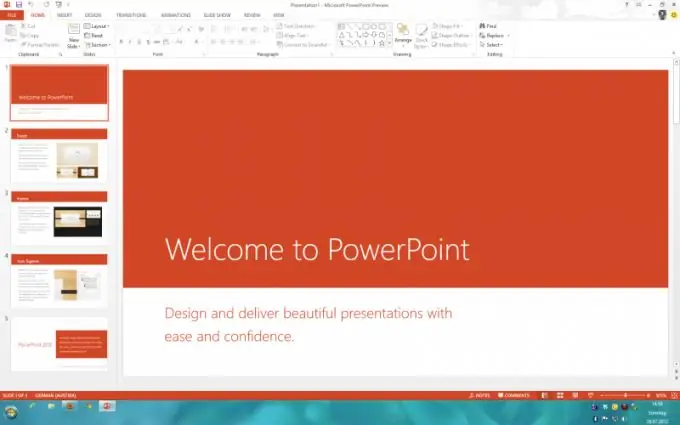
תוכנית PowerPoint
התוכנית הפופולרית ביותר ליצירת מצגות היא PowerPoint. זו התוכנה הידידותית ביותר שיש לה את הכלים הדרושים לעיצוב מצגות שקופיות דינמיות. השקופיות יכולות להכיל טקסט, אנימציה, תמונות וסרטונים. סרגל הכלים והסרט הכללי לגישה מהירה עוזרים למשתמש להשתמש במהירות בפונקציות התוכנית. הסרט מכיל כמה לשוניות, שלכל אחת מהן קבוצה אחרת של פקודות.
כללי עיצוב מצגת
טֶקסט. אל תעמיס את השקופיות שלך בטקסט. המספר האופטימלי יהיה 6 שורות בשקופית, 6 מילים בשורה. עדיף לחלק כותרות ארוכות לשתי שקופיות. אל תשתמש בהרבה סוגים. השתמש באותו גופן לכותרות וטקסט בכל שקופית. אתה לא צריך לבחור גופנים מורכבים מדי, הטקסט צריך להיות קריא. אין לכתוב את הטקסט באותיות גדולות. אותיות רישיות מותרות רק בתחילת המשפט.
צבעים. שילוב של רקע בהיר עם טקסט כהה נראה טוב באותה מידה, ולהיפך, שילוב של טקסט בהיר ורקע כהה. כדי ליצור מצגת אפקטיבית, עליך להשתמש בערכת צבעים אחת. השתמש בשיפועים ומילוי שקוף למחצה בין שני הצבעים ברקע. תוכל גם לנצל את יכולות הגרפיקה של טקסט באמצעות תכונת WordArt.
הצגת שקופיות. ניתן להפעיל אותו מ- PowerPoint או מדפדפן. כדי להתחיל את הצגת השקופיות דרך הדפדפן, עליך ללחוץ לחיצה ימנית על המצגת ובכך להעלות את תפריט ההקשר ולבחור "הצג". כדי להשהות את הצגת השקופיות, אתה יכול ללחוץ על אותיות קטנות B או על אותיות קטנות W. כדי להמשיך, פשוט לחץ על מקש כלשהו.
על המצגת להיות מסקנה, כלומר מסקנה הגיונית. יש דרך להוסיף במהירות שקופית סגירה למצגת שלך. לשם כך, פתח את המצגת, פתח את סרגל הכלים מתפריט תצוגה ולאחר מכן את סדרן השקופיות. לאחר מכן, עליך לבחור מספר שקופיות המתאימות לסיום. הן צריכות להכיל את התיזות העיקריות של המצגת. בסרגל הכלים, לחץ על השקף הסופי. השקופית הסופית מופיעה מול השקופית שנבחרה. כדי לערוך אותו, עליך ללחוץ עליו פעמיים. באפשרותך לשנות את השם, להוסיף או להסיר שורות.






